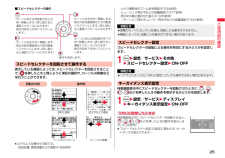Q&A
取扱説明書・マニュアル (文書検索対応分のみ)
"スクロール"1 件の検索結果
"スクロール"260 - 270 件目を表示
全般
質問者が納得①に回答です。 P01Aを使ってますが、同じですね。説明書に「15秒経過したら自動的にバックライトが暗くなります」と示されます。よって設定変更は一切出来ません。バッテリー消耗を防ぐ為の対策だと思いますが。
5812日前view209
9かんたん検索/目次/注意事項◆スピードセレクター 11 P.25回転操作で画面のスクロールや項目の選択をすばやく行えます。また、音楽再生中や通話中などの音量調節、カメラ撮影時のズーム倍率調節など、さまざまな場面で快適に操作することができます。◆スイングスライド 11 P.24スライドを開くと画面側が斜めに起き上がる形状で、画面が見やすく、通話時の顔当たりも自然な角度になります。◆オープン新着表示 11 P.111不在着信や新着メールがあった場合、FOMA端末を開くだけで不在着信履歴詳細画面や受信メール一覧画面を表示できます。◆ビューブラインド 11P.113斜めの角度からディスプレイを見えにくくできます。周囲の視線を気にせずにFOMA端末を利用できます。◆カメラ 11P.226約810万画素の高精細カメラで静止画や動画を撮影できます。 また、インテリジェントオートにより、撮影する場面に適した撮影モードを自動判別したり、人物の顔を検出して、自動的にフォーカスを合わせて静止画を撮影することもできます。暗い場所などで撮影するときに、フラッシュやフォトライトを点灯させることもできます。◆ボイスレコーダー 11...
23ご使用前の確認1光センサー・明るさを感知する(P.112参照)≥光センサー部分を手で覆ったり、シールなどを貼らないでください。明るさを検知できないことがあります。2受話口・相手の声をここから聞く3ディスプレイ(表示部)(P.27参照)4lメールボタン5mメニューボタン6d開始ボタン/ハンズフリーボタン・電話をかける/受ける(P.48、P.62参照)・ハンズフリーで通話する(P.61参照)7rクリアボタン/iウィジェットボタン・操作を1つ前の状態に戻す・入力した文字や電話番号を消す8送話口・自分の声をここから相手に送る9インカメラ・自分を撮影(P.226参照)・テレビ電話時に自分の顔を映す:oスピードセレクター・機能操作やメニュー操作を行う(P.25参照);着信/充電ランプ・電話の着信時/通話中/メールの受信時などに点滅(P.115参照)・充電中に赤色に点灯・カメラ撮影時に点灯/点滅≥ご使用のFOMA端末によっては、イルミネーションの見えかたや色味が異なる場合があります。<iiモードボタン/iアプリボタン=cカメラボタン/ワンセグボタン>h電源/終了ボタン・通話を終了する・各機能を終了する・電源を入れる(1...
24ご使用前の確認FOMA端末を両手で持ち、 上/下にスライドさせてください。開くときや閉じるときはボタンに指が触れないようご注意ください。誤動作の原因となります。≥着信中にFOMA端末を開くだけで電話に出ることができます。また、通話中にFOMA端末を閉じて通話を終了したり保留することができます。(P.65参照)≥不在着信や新着メールがあった場合、FOMA端末を開くだけで、不在着信履歴詳細画面や受信メール一覧画面を表示できます。 (P.111参照)FOMA端末の開きかた/閉じかたお知らせ≥「YES/NO」を選択する確認画面などが表示されているときにFOMA端末を開閉すると、確認画面の表示が消える場合があります。縦画面表示中にディスプレイに表示されている内容を実行したいときは、以下のように表示に対応するボタンを押します。≥横画面表示中も機能によっては、縦画面表示中と同様の操作ができます。■主な表示例とボタン割り当てナビゲーション表示とボタン操作1lボタンで行う操作を表示 2mボタンで行う操作を表示 3Ooボタンで行う操作を表示 Moボタンで行うスクロールや項目の選択が可能な方向を表示4cボタンで行う操作を...
25ご使用前の確認■スピードセレクターの操作表示している画面によっては、スピードセレクターを回転させることで、Moを押したときと同じように項目の選択や、カーソルの移動などを行うことができます。≥以下のような操作も可能です。・受話音量、着信音量などの調節(P.66参照)スピードセレクターを回転させて操作するZo・カーソルまたは反転表示を上方向へ移動します。(押し続けると連続スクロールになります)・表示内容を上方向へスクロールします。Vo・カーソルを右方向へ移動します。・表示内容を画面単位で次の画面へスクロールします。(押し続けると連続スクロールになります)Oo・操作を決定します。Co・カーソルを左方向へ移動します。・表示内容を画面単位で前の画面へスクロールします。(押し続けると連続スクロールになります)Xo・カーソルまたは反転表示を下方向へ移動します。(押し続けると連続スクロールになります)・表示内容を下方向へスクロールします。項目の選択 絵文字などの選択ページのスクロールカーソルの移動回転の方向操作例・カメラ撮影時のズーム倍率調節(P.234参照)・ミュージック再生中などの音量調節(P.277参照)・表示中の...
32ご使用前の確認iウィジェット画面では、複数のウィジェットアプリを同時に起動して一覧で表示できます。1ウィジェットアプリウィジェットアプリを表示します。ウィジェットアプリを選択するとウィジェットアプリ操作画面が表示されます。2ナビゲーション表示ボタン操作に対応したナビゲーションを表示します。≥iウィジェット画面でi(シャッフル)を押すと、ウィジェットアプリの表示順をランダムに入れ替えることができます。≥iウィジェットの詳しい操作についてはP.306参照。画面に表示されるマーク( など)をアイコンといいます。アイコンの意味は画面上で確認できます。1m1設定/サービス1ディスプレイ1表示アイコン説明1Moでアイコンを選ぶデスクトップ初期化 貼り付けアイコンをお買い上げ時の状態に戻します。1YES1件削除 1YES全削除1YESiウィジェットの表示と操作+m-3-6 <表示アイコン説明>アイコンの説明を表示するiウィジェット画面12FOMA端末では mを押してメインメニューを表示し、各種機能を実行、設定、確認します。本書では、メインメニューから機能を呼び出す方法を基準に説明しています。メニューは機能ごとに分類され...
34ご使用前の確認「設定/サービス」から「通話」を選択します。「通話」から「通話品質アラーム」を選択します。メニュー機能の中項目を選択します2 *Oo≥反転表示している項目が現在選んでいる項目です。≥*Xoを押すと下の項目、*Zoを押すと上の項目を選べます。≥*Boを押し続けると連続スクロールします。≥*Noを押すとページ単位でスクロールします。目的の小項目(機能)を選択します3 *Oo≥*Xoを押すと下の項目、*Zoを押すと上の項目を選べます。≥*Boを押し続けると連続スクロールします。≥項目が複数のページにわたるときは、画面の右上に全体のページ数と現在のページ数が表示されます。機能項目によっては、さらに詳細項目を選択する場合があります。操作の例では「通話品質アラーム」を「アラーム低音」に設定します。ここでは以下の記載例に基づいてメニュー番号選択を説明します。機能の設定や確認をします4 メニュー番号選択メニュー番号の記載例≥反転表示している項目が現在選んでいる項目です。≥*Xoを押すと下の項目、*Zoを押すと上の項目を選べます。≥*Boを押し続けると連続スクロールします。*Ooメニュー番号 <通話品質アラー...
33ご使用前の確認本書では、スピードセレクターの操作(上下左右の選択と機能項目を選択、入力したあとのOo)を省略して記載しています。ここでは、以下の記載例に基づき、「通話品質アラーム」の機能を選択する方法を例にしてスクロール選択を説明します。スクロール選択手順の記載例1大項目のアイコン中項目小項目の機能名称画面に表示される項目 m設定/サービス通話通話品質アラームアラームを選択アラームなし . . . お知らせ しません。 アラーム高音 . . . 高音のアラームを鳴らしてお知らせします。 アラーム低音 . . . 低音のアラームを鳴らしてお知らせします。 メインメニューから「設定/サービス」を選択します。お買い上げ時のメインメニューは本体色によって異なります。(P.471参照)メニュー機能の大項目アイコンを選択します1 ≥*Moを押してアイコンを選択します。*Moを押し続けると連続スクロールします。≥15秒以上ボタンを押さなかった場合は待受画面に戻ります。+m *Moメインメニュー*Oo
36ご使用前の確認実際の操作は以下のように行います。表示されている項目番号と同じダイヤルボタンを押します。メニュー項目などが複数のページにわたるときは、画面の一番上、下の項目からBoを押すと前、次のページが表示できます。Noを押すとページ単位でスクロールします。 / が画面に表示されているときは、 m() /c() を押してもページ単位でスクロールできます。≥メニューの小項目など、表示している画面によっては、Noの代わりに<>を押してもページ単位でスクロールできる場合があります。素早く項目を選択するには<ダイレクト選択>+i() を押す*Moで「全削除」を選んで*Oo() を押す端末暗証番号を入力して*Oo() を押す*Boで「YES」を選んで*Oo() を押す項目のスクロールについて項目番号複数の項目を選択できる機能では、チェックボックスにチェックを付けて項目を選択します。Oo() を押すごとに「」と「」が切り替わります。機能によってはi() を押して「全選択/全選択解除」を選択したり、m(/) を押して、一括でチェックを付けたり外したりできる場合があります。≥機能によっては選択した項目に「」が表示されます...
169メ ルプロパティ本文に挿入されている画像のファイル名とファイルサイズを表示します。1画像を選択添付ファイル削除1YES登録アドレス登録P.92参照電話帳登録P.92参照自動振分け登録送信元や題名を振り分け条件に登録します。(P.171参照)デスクトップ/ 登録デスクトップ貼付P.31参照ボタン長押し登録P.404参照送信+受信メールP.167参照カラーラベルP.167参照表示設定アドレス表示切替送信元や宛先を電話帳に登録されている名前で表示するか、メールアドレスや電話番号で表示するかを切り替えます。≥5を押しても切り替わります。スクロール設定P.174参照文字サイズ設定P.118「メール」参照SMS送達通知表示[送信メールのみ]SMSの送信結果や相手に届いた日時などを確認します。SMS送達通知を受信するには、 「SMS送達通知設定」を「要求する」に設定してください。赤外線/iC送信赤外線送信P.377参照iC送信 P.379参照削除 1YES≥0を押しても削除できます。iモードメールやSMSを送受信すると、 送信アドレス一覧と受信アドレス一覧にそれぞれ30件まで記憶され、 相手のメールアドレスや電話番号...
177メ ル待受中、音声電話中にメッセージR/Fを受信したときの自動表示のしかたを設定します。1l1メール設定1メッセージ自動表示設定1自動表示の方法を選択≥最大保存件数/最大保存容量を超えた場合は、 古いメッセージR/Fから順に削除されます。ただし、未読または保護しているメッセージR/Fは削除されません。≥FOMA端末がこれ以上メッセージR/Fを受信できない場合は、 「(紺色)」または「 (紺色)」が表示されます。 不要なメッセージR/Fを削除するか、 未読のメッセージR/Fを読むか、保護を解除してください。≥「 (黄色)」または「 (黄色)」のアイコンが表示されたときは、iモードセンターにメッセージR/Fが保管されています。「 (紺色)」 または「 (紺色)」のアイコンが表示されたときは、iモードセンターにメッセージR/Fがいっぱいです。「iモード問い合わせ」を行ってメッセージR/Fを受信してください。≥自動表示後も、メッセージR/F一覧画面の表示では未読になります。ただし、自動表示中にスクロールなどの操作を行ったときは既読となります。≥以下のような場合にメッセージR/Fを受信したときは、 iモードセンタ...
- 1